Gestaltung und Typographie > Laufweitentyp > Bearbeiten der Laufweite
|
Bearbeiten der Laufweite
Mit der Funktion "Laufweite bearbeiten" können Sie die Laufweite für bestimmte Schriftarten und -grade anpassen. Das Verfahren kann bei allen installierten Schriftarten, z. B. Bitmap, PostScript Level 1, PostScript 3
Hinweis: Durch Bearbeiten der Laufweite werden die Werte in der Laufweitenwertetabelle von PageMaker dauerhaft geändert. Um die Laufweitenwerte für eine einzelne Satzdatei zu bearbeiten, ziehen Sie vor Beginn der Bearbeitung eine Kopie der Datei "TRAKVALS.BIN" (Windows) oder die Laufweitenwerte-Datei (MacOS) aus dem Ordner "PageMaker RSRC" in den Ordner der Satzdatei. Siehe Informationen zur Datei mit den Laufweitenwerten.
Im Dialogfeld "Laufweite bearbeiten" werden Laufweitenwerte als Linien in einem Raster angezeigt, wobei jede Linie für eine Laufweite steht.
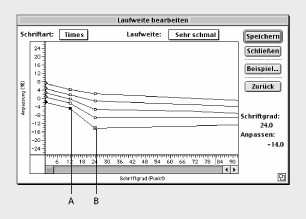
Laufweitenlinien werden in der Regel in ihrer logischen Reihenfolge angezeigt (d. h., "Sehr weit" wird als oberste und "Sehr eng" als unterste Linie abgebildet), sie können aber auch einander überschneiden. Durch die Höhe der Linie wird angzeigt, wie eng oder weit die Laufweite für bestimmte Schriftgrade eingestellt ist. Bei einer Änderung in positiver Richtung wird die Laufweite erhöht. Eine Anpassung in negativer Richtung bewirkt eine Verringerung der Laufweite. Grundsätzlich gilt: Je höher der Schriftgrad, desto enger die Laufweite.
Bei bestimmten Schriftgraden werden vorhandene Laufweitenwerte als Quadrate angezeigt, die beim Ändern der Werte für Schriftgrad oder Laufweite als Anfasser verwendet werden können. Die Werte eines markierten Anfassers werden im Dialogfeld angezeigt. Die Laufweiten für Schriftgrade können zwischen 4 und 650 Punkt eingestellt werden.
Wenn Sie den Schriftgrad einer Schriftart auf einen Wert setzen, für den kein Laufweitenwert festgelegt wurde, berechnet PageMaker den neuen Wert mit Hilfe einer Verbindungslinie zwischen bereits definierten Linien.
So bearbeiten Sie eine Laufweite
1 Wählen Sie "Schrift" > "Laufweite" > "Laufweite bearbeiten".
2 Wählen Sie im Menü "Schriftart" den gewünschten Zeichensatz.
3 Markieren Sie eine Laufweitenlinie, oder wählen Sie im Menü "Laufweite" eine Laufweite aus.
4 Bearbeiten Sie die Laufweiten (ggf. durch Verschieben, Hinzufügen oder Löschen der Anfasser) wie folgt:
5 Wenn Sie die Änderungen speichern möchten, können Sie auf "Speichern" klicken und dann das Fenster schließen. Sie können auch einen weiteren Zeichensatz zur Bearbeitung auswählen und dann bei der eingeblendeten Aufforderung zum Speichern der zuvor ausgewählten Schriftart auf "OK" klicken.
Gestaltung und Typographie > Laufweitentyp > Bearbeiten der Laufweite